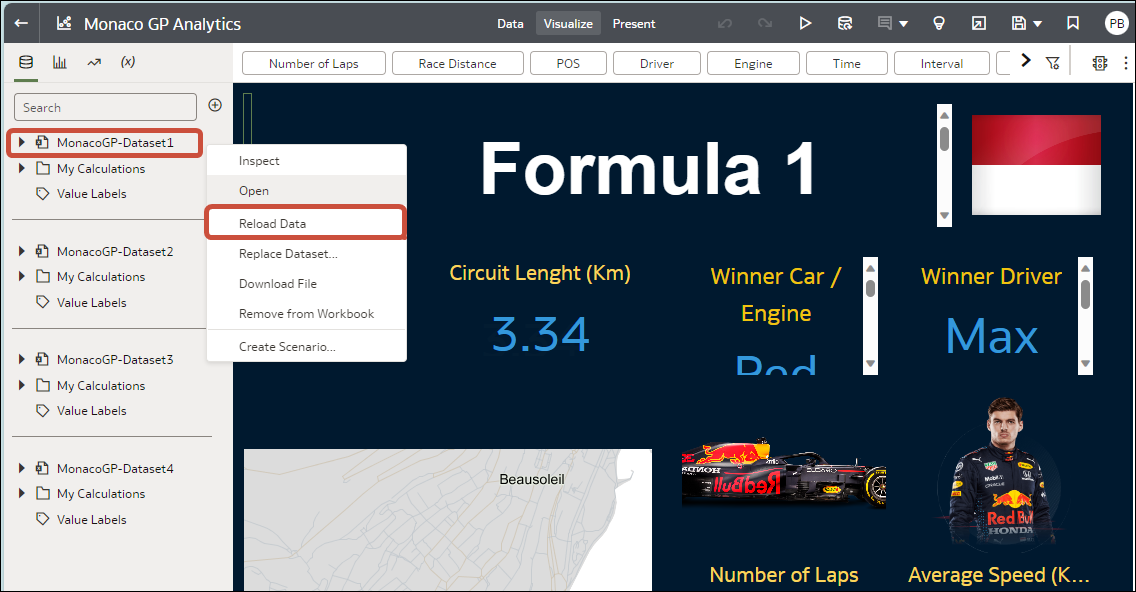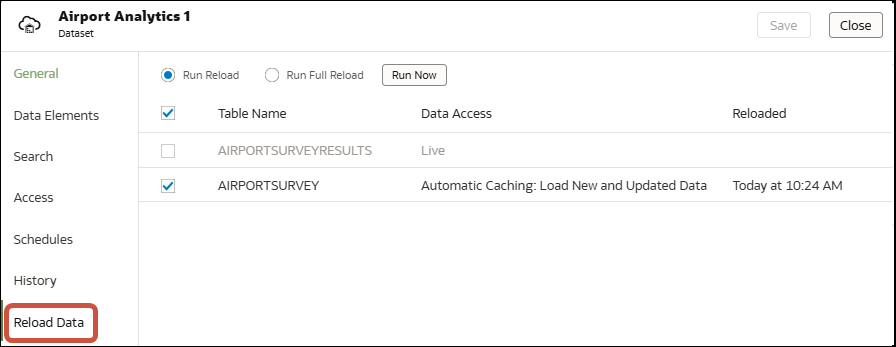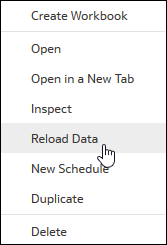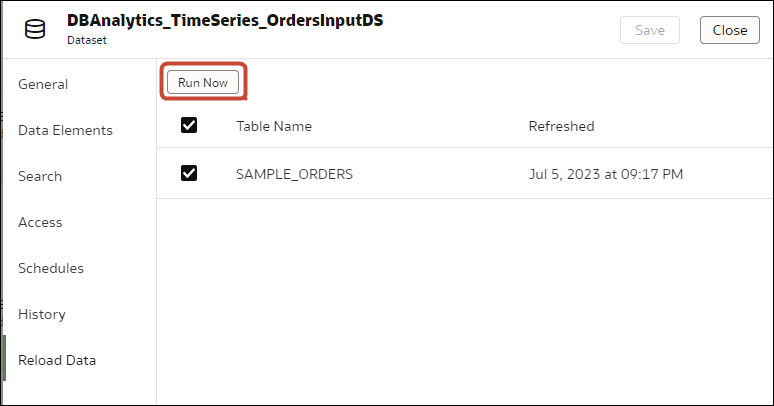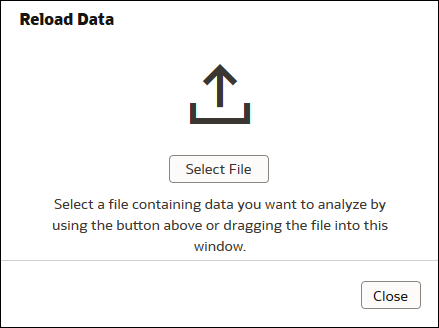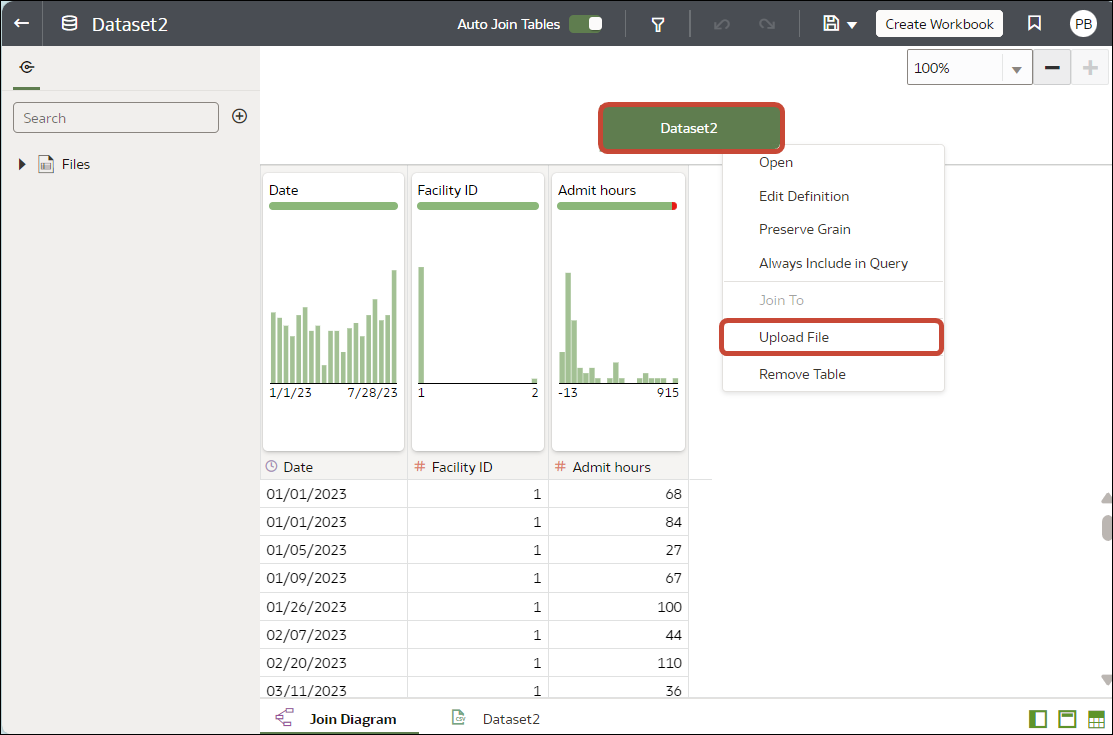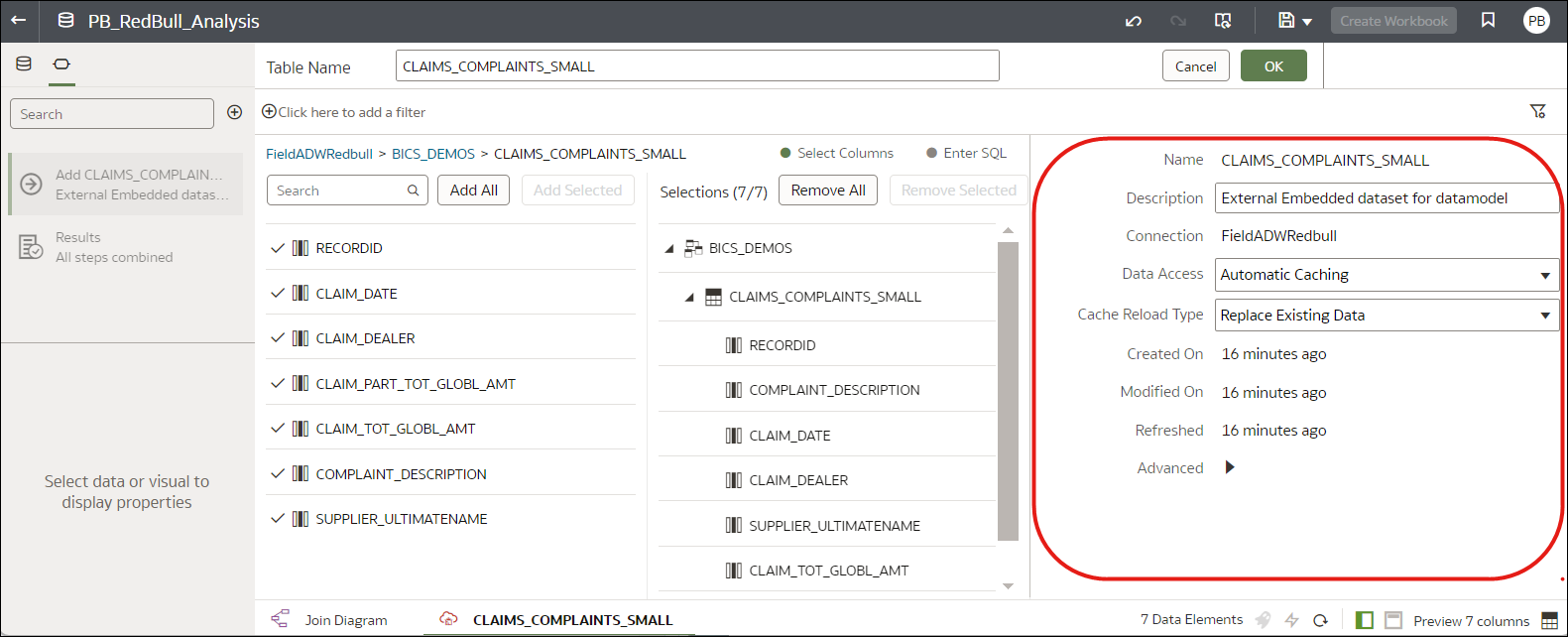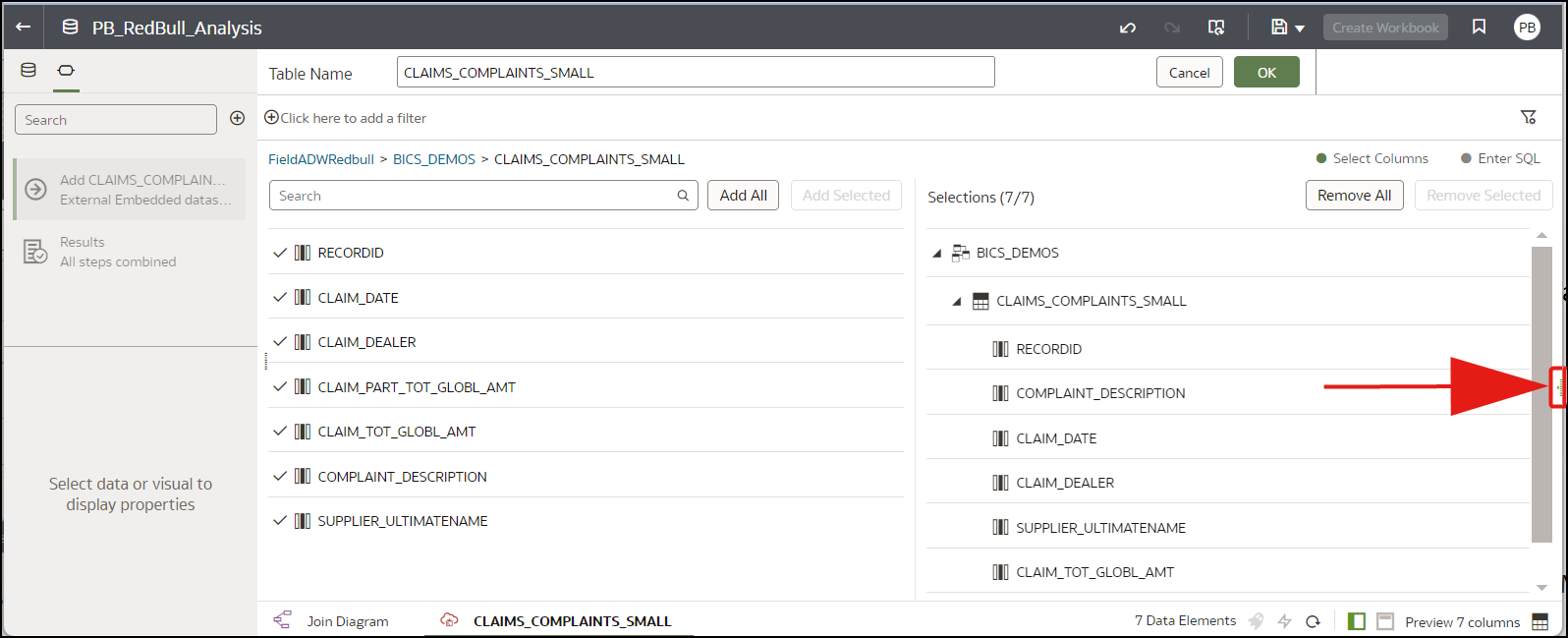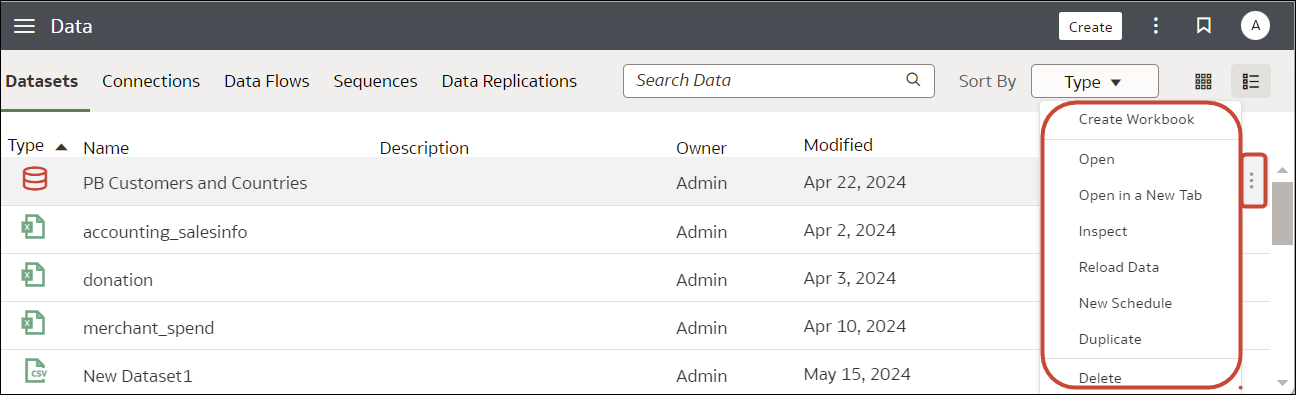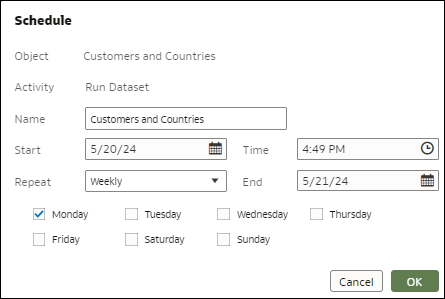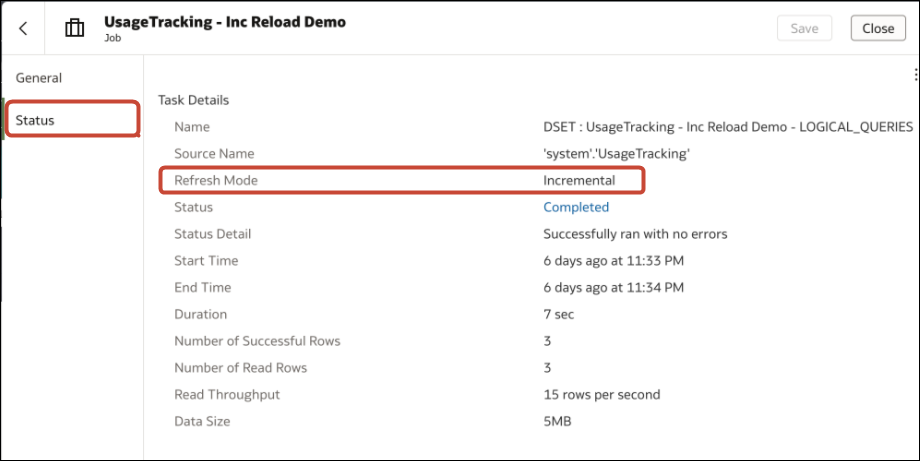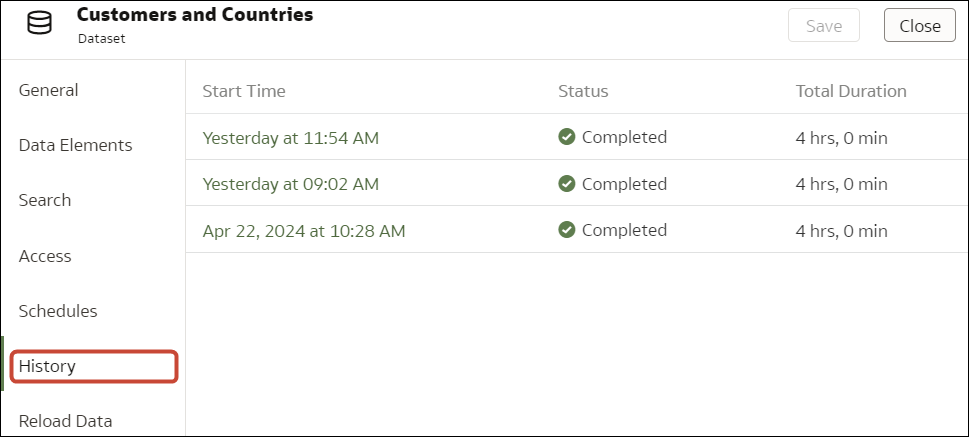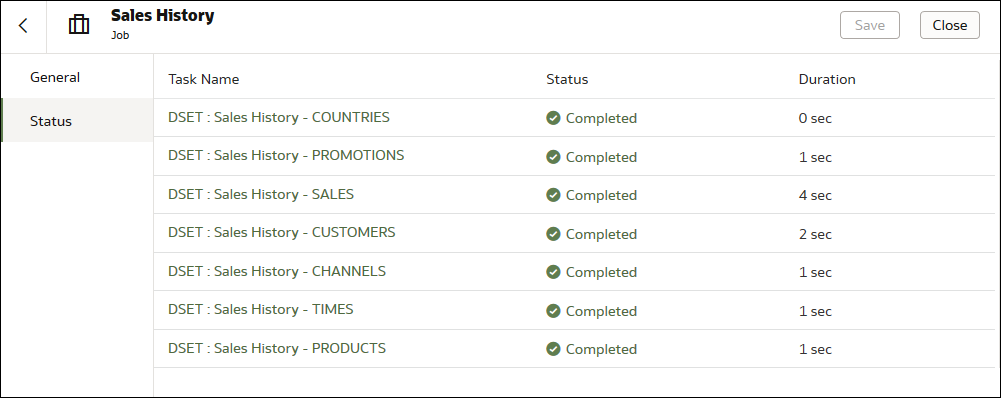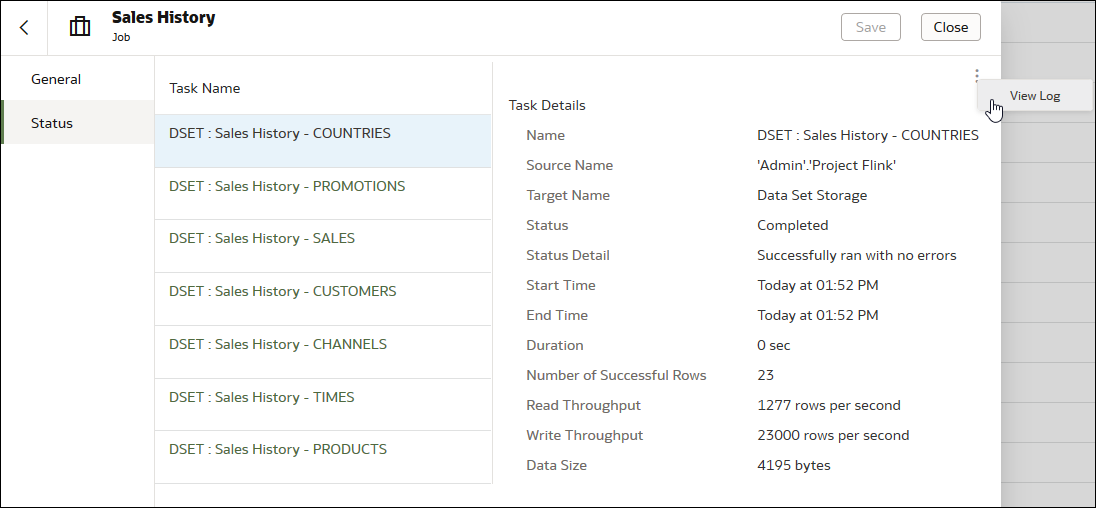Reîncărcarea datelor unui set de date
Păstraţi conţinutul Analytics la zi prin reîncărcarea datelor din setul de date când acest conţinut este actualizat.
Despre reîncărcarea datelor unui set de date
Puteţi să reîncărcaţi datele într-un set de date pentru a-l menţine la zi.
Reîncărcarea datelor asigură faptul că registrele de lucru şi vizualizările conţin datele curente. Cele mai actuale date sunt afişate în registre de lucru şi vizualizări, după finalizarea reîncărcării setului de date şi reactualizarea registrelor de lucru. Consultaţi Reactualizarea datelor unui registru de lucru.
Modul de reîncărcare a unui set de date depinde de cum sunt procurate datele.
| Tip sursă set de date | Cum să reîncărcaţi datele |
|---|---|
| Date din baze de date care acceptă încărcarea incrementală |
Puteţi să reîncărcaţi incremental datele setului de date dacă acesta utilizează o sursă de date care acceptă această operaţiune. Încărcarea incrementală încarcă numai date noi sau actualizate. Consultaţi Reîncărcarea incrementală a datelor dintr-un set de date. |
| Date din conexiuni externe | Atunci când reîncărcaţi datele pentru un set de date cu o conexiune externă, instrucţiunea SQL a setului de date este rulată din nou şi datele curente pentru tabelele care au câmpul Acces la date setat la Plasare automată în cache sunt încărcate în memoria cache.
Dacă setul dvs. de date conţine unul sau mai multe tabele cu câmpul Acces la date setat la Plasare automată în cache, atunci puteţi utiliza pagina Date pentru a reîncărca tabelele în setul de date. De asemenea, puteţi configura o programare pentru a reîncărca tabelele setului dvs. de date o dată pe oră. Consultaţi Programarea unei reîncărcări a setului de date. |
| Date dintr-un fişier Excel, CSV sau TXT | Când reîncărcaţi un fişier Microsoft Excel (XLSX sau XLS), noul fişier al foii de calcul trebuie să conţină o foaie cu acelaşi nume ca şi fişierul original. Iar foaia trebuie să conţină aceleaşi coloane care există în setul de date. Reîncărcarea datelor nu reuşeşte dacă fişierului pe care îl încărcaţi îi lipsesc din coloane.
Când reîncărcaţi un fişier CSV sau TXT, trebuie să conţină aceleaşi coloane care există în setul de date. Reîncărcarea nu va reuşi dacă din fişierul pe care îl încărcaţi lipsesc coloane. Pentru a reîncărca un set de date care utilizează un fişier ca sursă, utilizaţi Date. |
| Data din Oracle Fusion Cloud Applications Suite |
Puteţi reîncărca date şi metadate pentru sursele de date Fusion Applications Suite. Dacă sursa de date Fusion Applications Suite utilizează SQL logic, reîncărcarea datelor rulează din nou instrucţiunea SQL a setului de date. |
Reîncărcarea datelor din Editorul de registre de lucru
Când editaţi un registru de lucru, puteţi reîncărca datele pt. a actualiza registrul de lucru cu cele mai noi date.
- În pagina dvs. home, găsiţi registrul de lucru şi faceţi clic pe Deschidere.
- Faceţi clic pe fila Vizualizare.
- În panoul Date, faceţi clic dreapta pe numele conexiunii sau pe numele setului de date şi selectaţi Reîncărcare date.
Reîncărcarea unui tabel individual dintr-un set de date
Utilizaţi editorul de seturi de date pentru a reîncărca datele unui tabel de set de date individual, care utilizează o conexiune. Reîncărcarea interoghează sursa de date a tabelului şi încarcă datele curente în memoria cache.
- În pagina dvs. home, faceţi clic pe Date şi apoi pe Date.
- Faceţi clic pe fila Seturi de date.
- Treceţi cursorul peste setul de date pe care doriţi să-l reîncărcaţi, faceţi clic pe Acţiuni, iar apoi pe Reîncărcare date.
- Selectaţi tabelul, apoi faceţi clic pe Rulare acum.
Reîncărcarea tabelelor dintr-un set de date
Utilizaţi fila Seturi de date, pentru a reîncărca datele pentru tabelele din setul de date care utilizează conexiuni şi au câmpul Acces la date setat la Plasare automată în cache. Reîncărcarea interoghează sursele de date ale tabelelor şi încarcă datele curente în memoria cache.
Notă:
De asemenea, puteţi reîncărca programatic datele pentru un set de date existent, care se bazează pe o conexiune ce utilizează API-ul REST. Consultaţi Reîncărcarea datelor pentru un set de date din API REST pentru Oracle Analytics Cloud.Reîncărcarea datelor asigură faptul că registrele de lucru şi vizualizările conţin datele curente. Cele mai actuale date sunt afişate în registre de lucru şi vizualizări, după finalizarea reîncărcării setului de date şi reactualizarea registrelor de lucru.
- În pagina dvs. home, faceţi clic pe Navigator
 şi apoi clic pe Date.
şi apoi clic pe Date. - Treceţi cursorul peste setul de date pe care doriţi să-l reîncărcaţi, faceţi clic pe Acţiuni, iar apoi faceţi clic pe Reîncărcare date
. - Selectaţi tabelele pe care doriţi să le reîncărcaţi şi apoi faceţi clic pe Rulare acum.
Reîncărcarea fişierelor pentru un set de date
Reîncărcaţi datele într-un set de date pe baza unui fişier XLSX, XLS, CSV sau TXT pentru a vă asigura că aveţi cel mai nou conţinut din registrul de lucru.
Reîncărcarea fişierelor unui set de date asigură faptul că registrele de lucru şi vizualizările conţin datele curente. Cele mai actuale date sunt afişate în registre de lucru şi vizualizări, după finalizarea reîncărcării fişierului şi reactualizarea registrelor de lucru.
- În pagina dvs. home, faceţi clic pe Navigator
 şi apoi pe Date.
şi apoi pe Date. - Faceţi clic pe fila Seturi de date.
- Treceţi cursorul peste setul de date pe care doriţi să-l reîncărcaţi, faceţi clic pe Acţiuni, iar apoi pe Reîncărcare date.
- În dialogul Încărcare fişier, glisaţi şi plasaţi fişierul peste dialog sau faceţi clic pe Selectare fişier pentru a căuta fişierul.
- Faceţi clic pe OK.
Reîncărcarea incrementală a datelor dintr-un set de date
Păstraţi conţinutul analizelor actualizat, reîncărcând seturile de date în mod eficient când sunt disponibile noi date în baza de date sursă.
Prezentare generală a încărcării incrementale a seturilor de date
Puteţi păstra registrele de lucru actualizate prin implementarea de încărcări de date incrementale.
Reîncărcarea incrementală a datelor le reactualizează şi poate duce la durate de procesare mai scurte.
Unde configurez încărcarea incrementală?
În Oracle Analytics, configuraţi încărcarea incrementală pentru seturile de date utilizând opţiunea Tip de reîncărcare cache, din opţiunile de accesare a datelor.
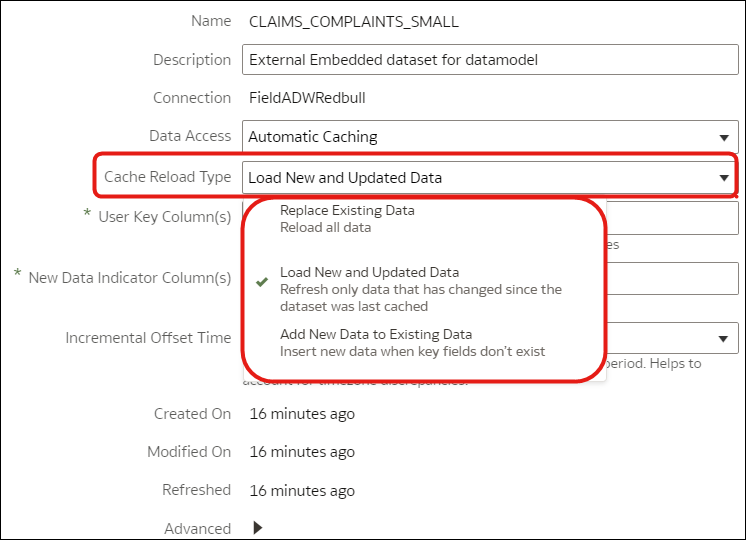
.png
Ce tipuri de încărcare de incrementală sunt acceptate?
- Încărcaţi noile înregistrări şi actualizaţi înregistrările existente (acest proces se numeşte upsert) utilizând opţiunea Încărcare date noi şi actualizate.
- Încărcaţi doar noile înregistrări, proces cunoscut drept inserare, utilizând opţiunea Adăugare date noi la datele existente.
Dacă încărcarea incrementală nu este disponibilă pentru datele dvs., puteţi reîncărca toate datele selectând opţiunea Înlocuire date existente. De exemplu, dacă o proporţie semnificativă a datelor se modifică periodic, încărcarea completă a datelor poate fi mai eficientă.
Tipurile de baze de date care acceptă încărcarea incrementală pentru seturile de date
- Oracle Database
- Oracle Applications
- Oracle Autonomous Data Warehouse (ADW)
- Oracle Autonomous Transaction Processing (ATP)
- Oracle Cloud Infrastructure Object Storage
- Oracle Talent Management Cloud/Oracle Talent Acquisition Cloud (Taleo)
- DB2
- Informix
- MySQL
- SQL Server
- Sybase ASE şi Sybase IQ
Lucrul cu datele pe diferite fusuri orare
Dacă există diferenţe între marcajele temporale din datele dvs. şi fusul orar prestabilit al Oracle Analytics (Ora universală coordonată sau UTC), puteţi specifica o decalare care să ia în considerare diferenţele de fus orar pentru ca datele să fie încărcate corect. De exemplu, dacă sistemul dvs. sursă înregistrează datele în fusul orar Pacific Standard Time (PST), care este cu opt ore în urma UTC, setaţi durata decalajului incremental la 8 ore. Consultaţi Configurarea încărcării incrementale a unui set de date.
Configurarea încărcării incrementale a unui set de date
Păstraţi-vă seturile de date actualizate configurându-le să se încarce incremental. De exemplu, dacă un sistem sursă are noi înregistrări, încărcaţi-le doar pe acestea în setul de date, pt. a minimiza traficul de date în sistem şi a reduce durata de procesare.
Încărcaţi incremental seturile de date
Reîncărcaţi incremental datele setului de date pentru a menţine la zi registrele de lucru. Puteţi încărca datele o dată sau periodic.
Vizualizarea istoricului reîncărcării unui set de date
Informaţiile din istoric sunt generate pentru reîncărcări ale setului de date la nivel de job şi la nivel de tabel.
- Utilizează doar fişiere.
- Utilizează o conexiune şi un fişier. Oracle Analytics generează informaţii pentru istoric doar pentru tabelele unui set de date care utilizează o conexiune.
- Utilizează o conexiune la Oracle EPM Cloud sau la Oracle Essbase.
Vizualizarea şi descărcarea fişierelor jurnal pentru un job de reîncărcare a setului de date
Puteţi examina fişierele jurnal pentru reîncărcările setului de date, pentru a vă ajuta să rezolvaţi problemele legate de reîncărcarea setului de date.
- În pagina dvs. home, faceţi clic pe Navigator
 şi apoi pe Date.
şi apoi pe Date. - Pe fila Seturi de date, treceţi cursorul peste un set de date, faceţi clic pe Acţiuni şi apoi pe Inspectare.
- Faceţi clic pe fila Istoric, apoi pe jobul pe care doriţi să-l analizaţi.
- În fila General, faceţi clic pe meniul Detalii job
 din colţul din dreapta sus şi selectaţi Vizualizare jurnal pt. a vedea jurnalul sau selectaţi Descărcare jurnale pt. a descărca jurnalele într-o zonă de fişiere locală.
din colţul din dreapta sus şi selectaţi Vizualizare jurnal pt. a vedea jurnalul sau selectaţi Descărcare jurnale pt. a descărca jurnalele într-o zonă de fişiere locală. - Dacă jobul a reîncărcat mai multe tabele şi doriţi să vizualizaţi informaţiile jurnalului pentru un anumit tabel, atunci faceţi clic pe Stare, apoi pe numele sarcinii de reîncărcare a tabelului, apoi pe meniul Sarcină job
 din colţul din dreapta sus şi apoi pe Vizualizare jurnal.
din colţul din dreapta sus şi apoi pe Vizualizare jurnal.